

番外編・・・Windows
98 Second Edition のインストール方法
こちらでは、Windows
98 Second Edition Update版のインストール
の仕方について、お話いたします。インストール自体は簡単に行えます。
インストールは以下の手順で進行するようです。
インストーラによる現在のWindowsの設定保存>
インストール状況を選択/最終的な確認>
Windowsファイルのコピー>
最終的なシステム設定
こんな感じでしょうか。さてWin98SEをインストールする前にぜひともやって
いただきたいことがあります。それは・・・。
インストール前の作業について
インストール前の作業とは・・・もちろん“マニュアルを読む”ということです。
おそらく小さな紙片が入っていたと思いますが、そこにはインストール上の
注意点などは書いていないと思います。それではどこにあるかというと・・・。
CD-ROMの中に入っています。
CD-ROM内のwin98フォルダ内にsetup.txtというファイルがあるはずです。
(NEC PC98xxシリーズはwin98nフォルダの方をご覧ください)
最低でもこれだけには目を通しておきましょう。
\win98\setup.txtの内容は以下の通りになっています。
i) Win98 SEインストール時の条件および制限事項
ii) 失敗しないインストールのためのヒント集
iii) エラー時のトラブルシューティング集
iv) いくつかのアプリケーションとWin98SEの対応状況
などです。
クリーンブートの実行とは?
この中で“クリーンブート”の実行なるものをMSは推奨していますが、これは
文字通り、“常駐モジュールを全く読み込まない”特別な環境のことです。
アプリケーションのインストールの際に必ず“常駐ソフトの終了”をうながされるように
OSインストール時には、すべてのモジュール(アプリケーションばかりではない)の
終了が必要です。ところがこのモジュールは、起動時に読み込んだらOSシャットダウン
まで、終了できないものもあるのです。そこで、これらも含めたすべてのモジュールを
最初から読み込まずに起動させることを“クリーンブート”というのです。
クリーンブート環境は、以下の方法で設定します。
i) “ファイルを指定して実行”から msconfig と入力実行します。
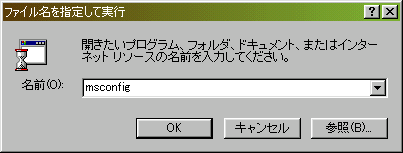
ii) 全般タブの“起動オプションを選択する”を選び、すべてのチェックボックス
のチェックをはずします。

iii) 最後に適用ボタンを押し、OKすると再起動を要求されるので、OKしてください。
再起動後の画面はSafeMode時のように“文字が大きくて、色が少ない”画面に
なりますが、問題はありません。Win98SEのCD-ROMを再挿入するか、
ファイルを指定して実行から、以下のコマンドを入力実行してください。
"G:\cdsample\autorun\autorun.exe"
なお、セットアップ後に元に戻す必要があるときは、上の画面を呼び出し、
“標準の起動”を選択して、適用ボタン>OK で戻れます。
ユーティリティーアプリケーションの取り扱いは?
きちんと、セットアップのマニュアルをお読みになればお分かりだと思いますが、
独自のディスクキャッシュシステムを備えた一般のユーティリティーソフトは、
セットアップ時の障害になるようです。(Norton Speed Diskなど)
“先読みディスクキャッシュシステム”を持つこれらのユーティリティーソフトは、
Win98SEにアップデート前に“削除”されたほうがいいでしょう。
#アップデート後に入れればいいのです。
セットアップ後の不具合について
いまさら、という感じもしますが、セットアップ後に現れる可能性のある
いくつかの不具合についてのお話をします。
1) USBデバイス(機器)が正常に認識されません
i) Win98SEアップデート時に適切にUSBドライバが引き継がれなかった
ii) 現在のUSB用ドライバがWin98SEに対応していない
のどちらかだと思います。
まずはお使いのUSB機器のドライバを再インストールしてみてください。
それでうまくいかない場合は、該当機器メーカーのwebサイト等で最新の
ドライバを入手してください。(Win98SEに対応済みかもしれません)
2) 電源の設定が初期化されてしまいました
仕様です。どうしても前の設定が残したい場合、アップデート前に
電源の設定画面で、“名前を付けて保存”してデフォルト以外の
名前で保存しておきましょう。
3) 電源がシャットダウンできません(再起動してしまいます)
Win98SEでは、ACPIが大幅変更され、かつての“高速シャットダウン機能”は
サポートされていません。以下の方法で、設定を確認&変更しましょう。
i) ファイルを指定して実行 から msconfig と入力実行します。
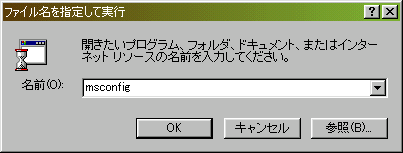
ii) 全般タブの、詳細設定ボタンを押し、以下の画面に入ります。
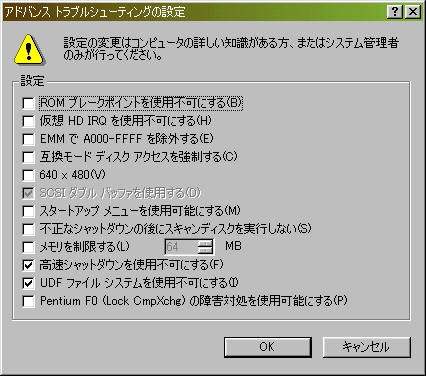
iii) ここの“高速シャットダウンを使用不可にする”にチェックでOK>適用>OK
でうまくいくと思います。
2-1) “高速シャットダウンを使用不可”になっていますが、それでも電源が切れません
Wini98SEではAPM(BIOS側の電源コントロールシステム)がバージョン1.2に
対応しています。お使いのBIOSが、これに未対応なケースが考えられます。
以下の設定で、前のバージョンに戻してあげましょう。
i) コントロールパネル>システム>デバイスマネージャタブ で
“システムデバイス”を選択します。
ii) アドバンスド・パワー・マネージメント項目を選択して
プロパティボタンを押します。
iii) その画面で“APMを強制的に1.0で使用する”に
チェックを入れてOKしてください。
3) 使用者名(下図参照)の“私の名前”が消えてしまいました
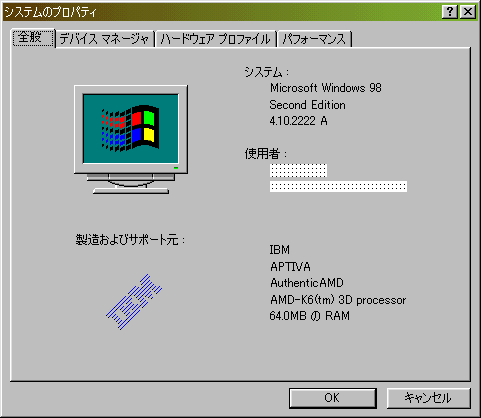
使用者を復旧するためには、レジストリを変更しなくてはなりません。
以下の方法でどうぞ。
i) ファイル名を指定して実行 から regedit と入力実行します。
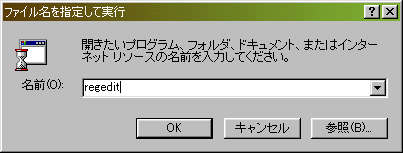
ii) 左のウインドウで:
HKEY_LOCAL_MACHINE>Software>Microsoft>Windows>CurrentVersion
の順番でダブルクリックします。("+"をクリックしてもいいですね)
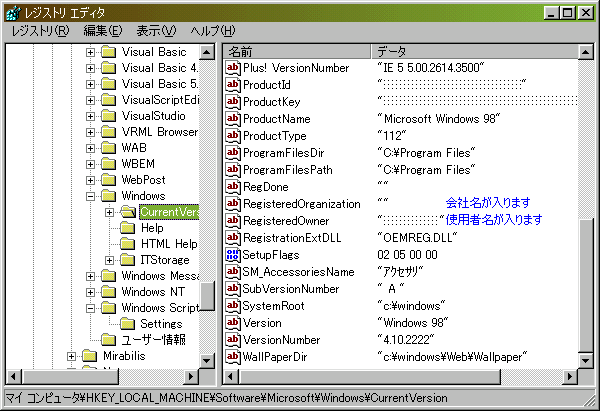
iii) 右ウインドウの RegisteredOrganization/RegisteredOwnerの
アイコンをダブルクリックして、値 に必要な文字を入れてください。
RegisteredOrganizationは会社名、RegisteredOwnerは使用者名です。
その他のWin98SEのFAQについて
その他のよくあるご質問にもお答えしておきます。
4) Win98SEにバージョンアップしましたが、Internet
Explorerのバージョンがあがりません
Internet Explorer 5(IE5)の最新バージョンは 5.00.2614.3500 です。
Windows Updateで“お気に入り問題”をインストールしたPCをバージョンアップすると
変わらないことがあります。この場合は、以下の操作でうまくいくようです。
i) Win98SEをいっぺんアンインストールします。
ii) \windows\systemフォルダにあるIemigrat.dllというファイルをリネーム
(ファイルの名前を変える)してください。(無効にするためです)
iii) Win98SEを再導入してください。
5) IE5の“修復”機能が使えなくなりました
これは仕様です。IE4.01からいきなりWin98SEを導入すると、
“アプリケーションの追加と削除”内にIE5の項目ができないからです。
Win98SEに上げる前に、IE5をインストールしておけば回避できると思います。
6) クリーン/手間を省くため、Win98SEをクリーンインストールしたいのですが?
マイクロソフトから分譲された“アップデート版”ではできません。
Win98Originalをインストールしてからご利用ください。
9/10発売の“製品版”はもちろん可能だと思います。
7) Win98プレインストールのPCで、SEアップデートは可能ですか?
全く問題ないはずです。アップデート版では、Win98ORCD-ROMを
セットアップ中に要求されることは一切ありません。ただし、無用な
トラブルを避ける意味で、クリーンブートの実行をされた上での
アップデートをお勧めします。
簡単FAQで申し訳ありません。随時追加したいと思っています。
簡単Tips・・・インストール後のよりよい環境作り
1)
Win98SE CD-ROMをHDDに
インストールが終わったら、もう“SEアップデートCD-ROM”はいらない・・・。
いえいえ、そんなことはありません。Win98SEインストール後の
様々な場面でCD-ROMの挿入を求められることがあります。
a) Windows標準ドライバやWindowsファイルのインストール
b) システムファイルチェッカー使用時の復元元として
そんなときのために、Win98SE CD-ROMの内容をハードディスクに
コピーしておきましょう。
i) Win98SE CD-ROM内のwin98フォルダを、HDD側任意のフォルダ内にコピーします。
(NEC PC-98xxシリーズはwin98nフォルダです)
ii) regeditで以下のキーを選択します。(操作方法はこちら)
HKEY_LOCAL_MACHINE\Software\Microsoft\Windows\CurrentVersion\Setup
(\〜\間のフォルダ(キー)をダブルクリックです)
iii) 右ウインドウの SourcePath の値にwin98フォルダのフルパスを入れてください。
フルパスとはドライブレターから目的ファイル(フォルダ)までのすべてのパスです。
(例:C:\windows\win98など)
分からない場合は無理に試す必要はないと思います。一応レジストリの変更なので。
2) システムポリシー使いますか?
システムポリシーとは、Tweak UIと同じく、MSのおまけソフトですが、場合に
よって重宝するでしょう。これは、Windowsの表示/設定事項を制限する
機能があり、以下のような環境で効果を発揮します。
a) 職場/学校等で不特定多数の人間が使用するため、
“PCができること”を制限させたい
b) 家庭などでの限られた使用範囲であって、管理者の都合上、
“PCの設定を変えられない”ようにしたい
個人ユーザーが一人で使う環境ではあまり必要ないかもしれません。
以下の方法でインストールできます。
i) コントロールパネル>アプリケーションの追加と削除>Windowsファイルタブを選択します。
ii) Win98SE CD-ROMを挿入後、ディスク使用ボタンを押します。
iii) 出てきたボックス内に G:toos\reskit\netadmin\poledit と入力実行します。
(ドライブレターは適時変更してください)
iv) 出てきたシステムポリシー/グループポリシーをチェックしてインストールします。
これで、コントロールパネルから、システムポリシーが使えます。
なお、詳細な使用方法については、他のweb/文献を参照してください。
(私もまだ使い方がよく分からないのです(T_T))
蛇足ですがTweak UI はこのCD-ROMには収録されておりません。
こちらも随時追加していきたいと思います。
お疲れさまでした。
前のページへはこちら もくじへはこちら